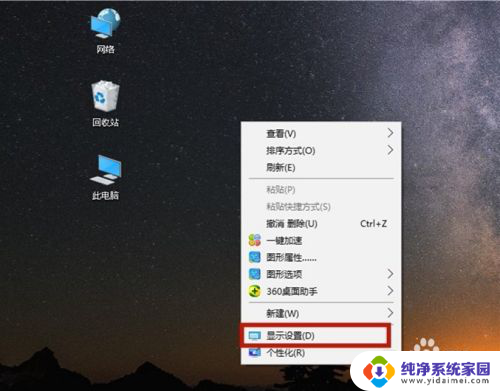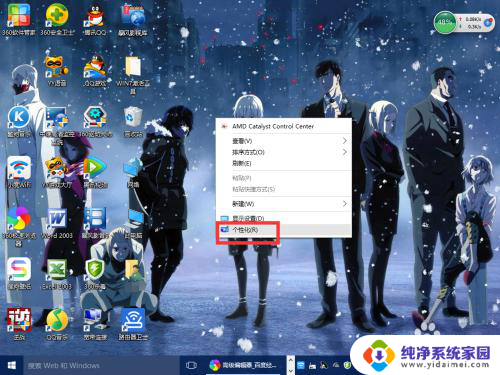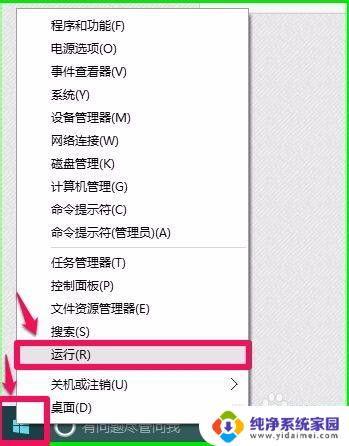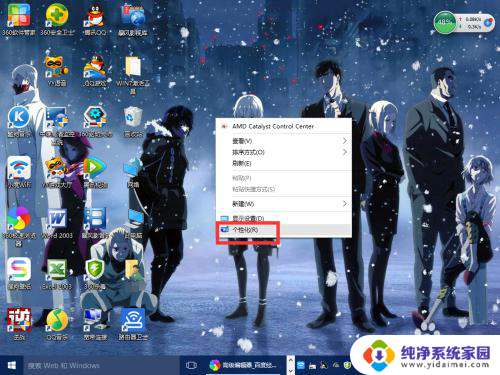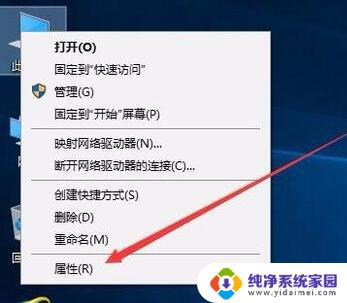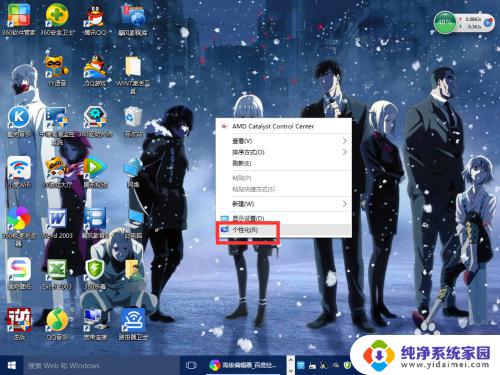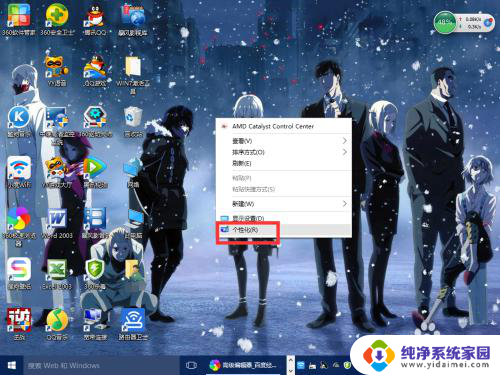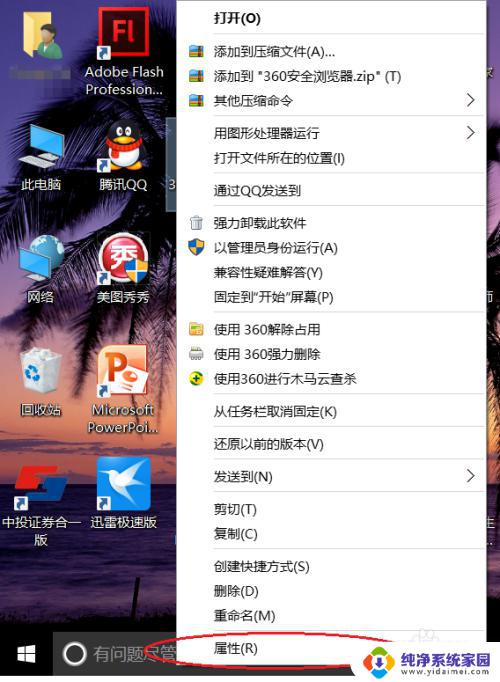电脑上的分辨率在哪 win10屏幕分辨率设置方法
更新时间:2024-05-22 09:52:30作者:xiaoliu
在使用电脑时,我们经常会遇到需要调整屏幕分辨率的情况,尤其是在Windows 10操作系统中,分辨率设置是一个常见的需求。想要知道电脑上的分辨率在哪里,以及如何进行屏幕分辨率的设置?下面我们就来详细了解一下。在Windows 10系统中,通过简单的操作即可轻松调整屏幕分辨率,让您的电脑显示效果更加清晰和舒适。
操作方法:
1.鼠轿爬标右击桌面任意位置

2.点击“显示设置”
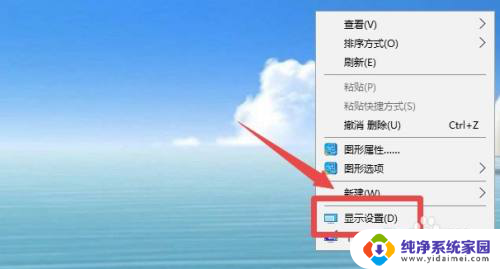
3.打开后,就会处于系统设置的“显示”设置中
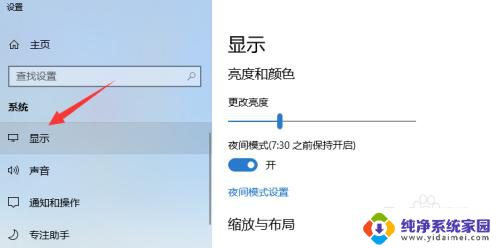
4.在显示设置中,滚动右侧滚动条,下滑项目,就能看到分辨率设置
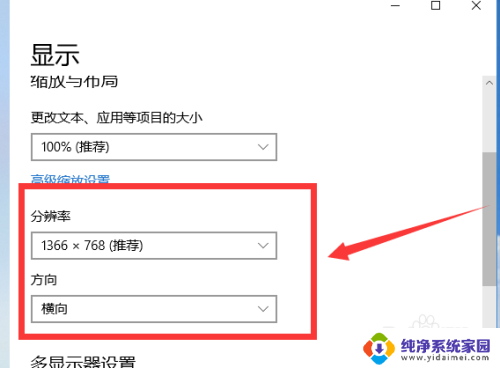
5.点开分辨率下拉选项,根据需要选择分辨率设置即可,一般都会选择推荐的分辨率
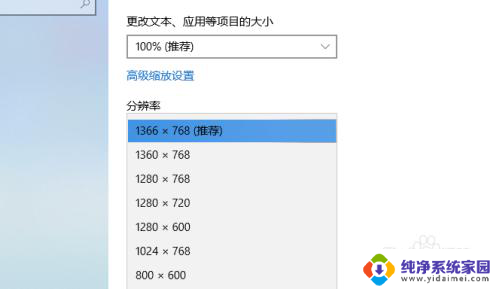
6.总结
鼠标右击桌面任意位置,点击“显示设置”。在显示设置中,滚动右侧滚动条,下滑项目,就能看到分辨率设置佛蚂珠,点开分况侧辨率下拉选项,根据需要选择分辨率设置即可
以上是关于如何找到电脑的分辨率的全部内容,如果有任何不清楚的地方,您可以参考以上小编的步骤进行操作,希望对大家有所帮助。